你是否曾在使用 Prolific USB to Serial 適配器時無法將設備連接到你的電腦。如果是,那麼你很幸運能找到這篇文章,本文將為你提供修復 Serial 適配器驅動程式無響應所需的所有信息。在搜索“設備管理器”時,你可能已經註意到 USB to Serial 驅動程式上方或旁邊有一個黃色感嘆號,如果有,我們認為它標誌著一個普遍存在的問題。
第 1 部分:錯誤的概述
如果你無法使用 USB to Serial 適配器將設備連接到你的電腦,可能是因為:
- USB 驅動程式已經過時
- USB 驅動程式丟失
- USB 的 驅動程式損壞
雖然你不能確定確切的問題是什麼,但你可以採用一些解決方案來一勞永逸地解決此問題。請繼續閱讀,以找到解決此問題的快速修復方法。
第 2 部分:修復 Prolific USB to Serial 驅動程式不工作的解決方案
影片教程:如何修復 Prolific USB to Serial 驅動程式不工作的問題?
解決方案 1:將 Prolific USB to Serial 驅動程式回滾到舊版本
更新驅動程式通常對你的系統有奇蹟,因為這樣可以確保系統以最新的功能運行,從而保證了最大的功能性。不幸的是,更新你的驅動程式可能會導致此類錯誤,尤其是當你的最新更新與你的硬體不能很好的配合時。在你將電腦升級到最新的 Windows 版本之後,你的 Prolific USB to Serial 驅動程式也會更新到最新的驅動程式軟體,如果該驅動程式與你的硬體不相容,就可能出現問題。如果要糾正此錯誤,你必須按照以下步驟重新下載驅動程式。
- 右鍵點擊你的電腦的“開始”按鈕,打開“設備管理器”
- 雙擊 LPT 和 COM 連接埠,然後找到 Prolific USB to Serial 驅動程式並右鍵點擊它,這樣你就可以選擇“更新驅動程式”
- 對於驅動程式軟體,請點擊“我的電腦”

- 從“我的電腦”中選擇“讓我從可用驅動程式列表中選擇”
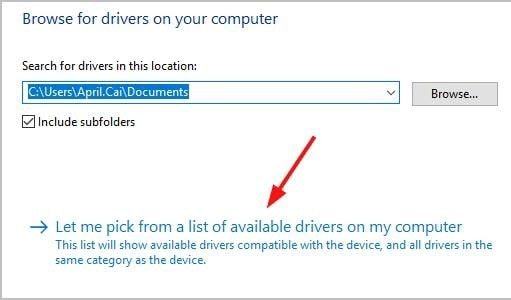
- 從該列表中選擇一個舊版本,然後點擊“下一步”
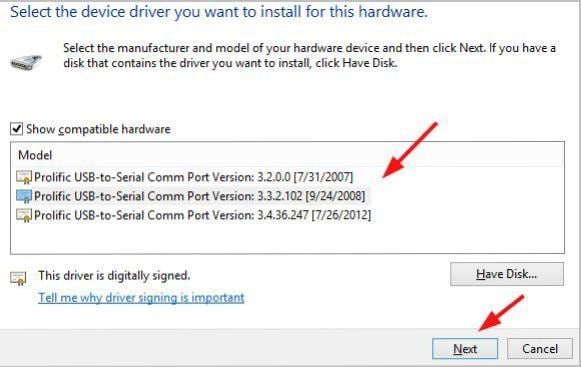
- 你選擇的驅動程式將被自動安裝
- 在下載後重新連接驅動程式,以檢查其是否工作。
解決方案 2:修復 Prolific USB to Serial 驅動程式 “代碼 10”
系統以多種方式或通過消息標出驅動程式問題,例如
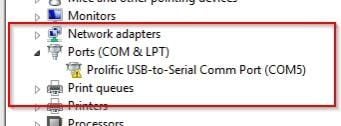
- 此設備將不會啟動(代碼 10)
- 此設備中沒有安裝驅動程式
- 驅動程式沒有成功安裝
出現“代碼 10”錯誤的原因是,你使用的芯片不是原裝芯片。如果你使用的是假冒產品,製造商會因為複製寫入侵權而通過某種方式禁用它,並且一旦你下載最近更新,複製寫入就會生效。為了防止你的電腦出現此代碼,你必須確保你的 Windows 11/10 絕不會更新未經批准的驅動程式。更新包括 64 位和 32 位驅動程式。下面我們將向你展示如何解決該問題。
Window 64 位修復
如果要修復包括 Prolific USB to Serial 適配器的 Windows 64 位作業系統,請執行以下步驟。
- 下載“PL2303_64bit_Installer.exe”並保存
- 從電腦上移除每個 USB to Serial 適配器,然後雙擊“PL2303_64bit_installer.exe”
- 按照提示插入一個 USB to Serial 適配器,然後點擊“繼續”
- 重啟你的電腦,並進入 Windows 系統
如果你遵循了這些步驟,但你仍然看到相同的錯誤,則轉到你的設備管理器
- 打開“控制面板”,導覽到“設備管理器”
- 從“控制面板”導覽到“系統”類別,然後點擊“硬體”選項卡
- 滾動到 LPT/COM 連接埠,雙擊 Prolific USB to Serial Comm Port
- 點擊“屬性”部分中的“驅動程式”
- 你選擇的驅動程式應帶有“3.3.2.102”,並附有合適的日期
- 如果日期錯誤,則表示安裝了錯誤的驅動程式
- 拔下 Serial 適配器並再次執行這些步驟,以安裝正確的驅動程式
Window 32 位
對於 Windows 32 位作業系統,請執行以下步驟
- 你必須從 Microsoft 下載連結下載“PL-2303_Driver_Installer.exe ”並保存
- 運行該程式並徹底刪除驅動程式(如果你可以)
- 再次運行安裝程式,以安裝正確的驅動程式
如果你的設備仍然無法工作,請排除錯誤
- 轉到“控制面板”,進入“系統”,以訪問你的“設備管理器”
- 滾動到 LPT/COM 連接埠,然後雙擊 Prolific USB Downto Serial Comm Port
- 點擊“Windows 屬性”部分中的“驅動程式”
- 驅動程式的編號必須是“2.0.2.8”,並相應地註明日期
如果沒有安裝驅動程式,請移除 Serial 適配器,然後再次運行“PL2303_Driver_Installer.exe”。按照“設備管理器”中的說明下載正確的驅動程式
事實證明,對於修復 Windows 11/10 中 Prolific USB to Serial 驅動程式不工作的問題,本文列出的三種解決方案很有幫助。這些方案可能起初看起來很混亂,但是如果你仔細按照每個步驟操作,你就可以解決此問題。
請觀看以下教程影片,這可能對你解決此問題有所幫助。

Quintela
staff Editor
一般評分4.5(105人已參加)